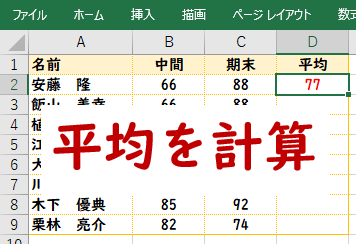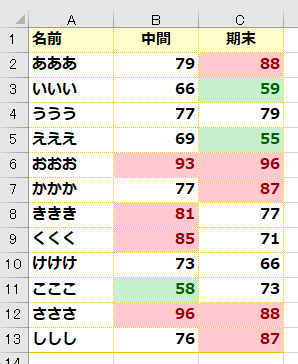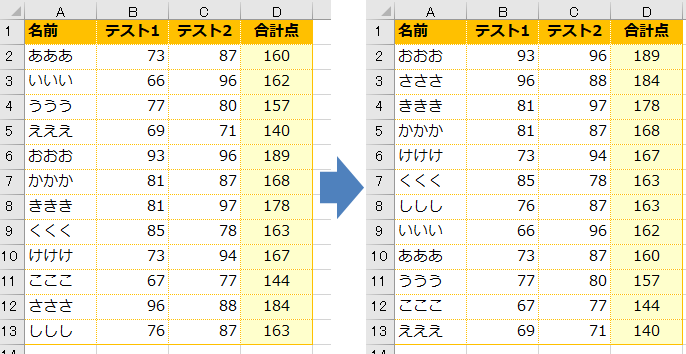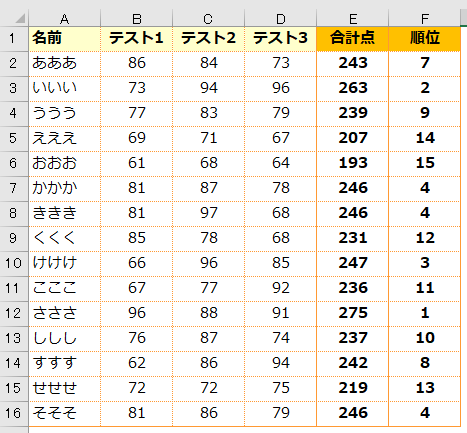学校ICT支援センター

成績処理で点数を評価に換算する方法
エクセルの成績処理で、点数をもとに評価をA,B,Cの3段階などに換算する方法を解説します。総合点が何点以上はA、何点から何点ならB…のように自動的に割り振ります。
【サンプル】合計点をもとにA,B,Cの3段階評価に変換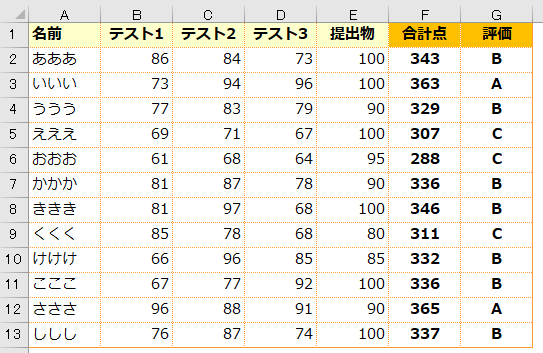
テスト1〜3と提出物に点数を入力すると、合計点が自動的に計算され、その合計点をもとに360点以上はA、359点〜320点はB、320点未満はCと評価を自動計算します。
IF関数を使用して点数をもとに評価を計算する
点数から評価を自動的に算出するにはIF関数を使用します(下記例)。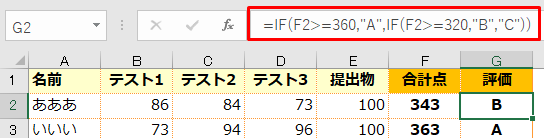
IF関数の書き方と使用例
| 目的 | 条件によりセルに表示する値を変える |
|---|---|
| 書き方 | =IF(条件,処理1,処理2) |
| (補足)書き方 | 「処理1」は条件と一致したときの処理、「処理2」は条件と不一致のときの処理 |
| 使用例 | =IF(F2>=360,"A",IF(F2>=320,"B","C")) |
| 使用例の意味 | F2セルが360以上ならA、320以上ならB、いずれでもなければCと表示 |
使用例は、入れ子構造になっているのでややこしく感じるかもしれませんが、
「処理1」=「"A"」、「処理2」=「IF(F2>=320,"B","C")」です。
「処理2」では評価が「A」に該当しない場合に、「B」に該当するか「C」に該当するかを判断していることになります。「処理2」の中身を分解するとこちら。
5段階評価もできます
入れ子構造をさらに重ねることもできるので、3段階評価ではなく5段階評価も可能です。
5段階評価にした例
![]()
見た目がややこしいですが、入力している内容はシンプルです。
エクセルで成績処理をする際に使い勝手の良い関数なので、ぜひ活用してみてください。